 德恪京东店
德恪京东店
商务办公会议应用时,如何将快速便捷的将笔记本电脑画面在显示终端上显示,可以说是每家公司都要面临的一个问题,在如今的企业会议室,尤其是一些高端商务会议室,作为商业会面的重要场所,便捷,高效的会议格外重要,如何为会议室选择一款好的无线投屏解决方案,节省不必要的与工具打交道的时间,为企业塑造出注重效率的良好形象,在惊险商战中悄然扭转局势,从而赢得客户的信任感呢?
今天小编要给大家介绍一款针对会议室笔记本电脑无线投屏应用推出的商用级产品,被小编誉为“笔记本电脑投屏神器”,为什么说是神器呢?因为它不仅能给您带来整洁的桌面,稳定的表现,笔记本电脑用户只需将USB按键连接至电脑USB端口,就能分享设备上的内容,并可以随意移动,不用担心因为线缆脱落或线路老化问题,中断分享信号,或者因视频输出接口不匹配等问题,影响会议内容分享。就连之前放在会议室以备不时之需的有线设备,也都通通不需要啦。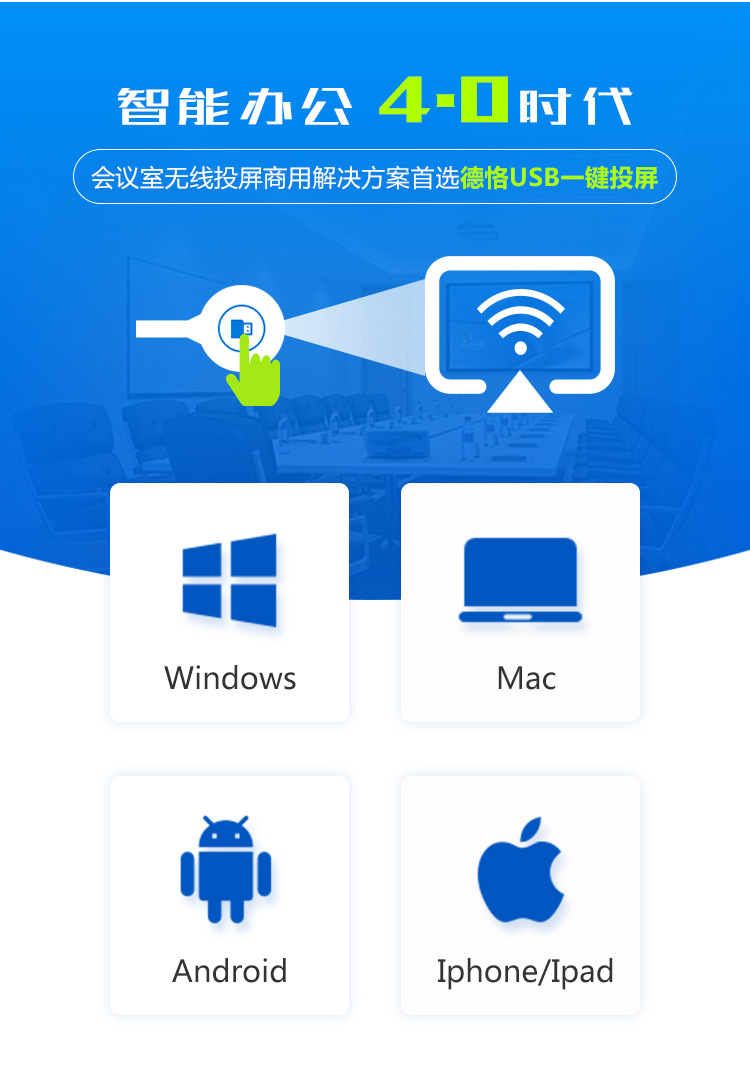
在推出该款方案之前,德恪的小伙伴们收集了来自全国各地用户的反馈,针对会议室无线投影解决方案,集中收集了用户的疑问,无疑3点:
1.无线传输,不想再去布线了,影响整体美观不说,信号线的接头经常拔插,接口容易坏,坏了还得找人维修,太麻烦了。
2.不想安装任何软件,最好是拿来就可以用的,因为有的时候开会,客户会带电脑,如果还需临时装软件的话,时间不仅耽搁了,还影响整个会议的流畅度。
3.无需联网,笔记本电脑在不需要联网的情况下,也能实现投屏显示。
下面就跟着小编去看看,到底有多神奇吧!先给大家展示Windows系统笔记本和MacBook系列笔记本电脑是如何将信号画面无线投屏显示的:(为了给大家呈现更清晰的效果,小编找来了86寸显示屏,音频也能同画面一同传输过去)
Windows操作与Macbook系统两大操作系统笔记本电脑无线投屏图片展示:



在上面两段实操视频中,大家可以看到,笔记本电脑在会议室无线投屏的过程中,笔记本电脑与电视之间并没有连接信号线,而是在笔记本的USB接口插入了一支圆形状的按键,我们叫“USB投屏按键:使用起来非常简单,只需将USB投屏按键插入笔记本电脑(PC或MAC)的USB接口,不需要做任何设置,不需要安装任何软件,也不需要连网,带usb投屏按键的指示灯不再闪烁,轻按一键,即可实现笔记本电脑画面的无线投屏显示。
德恪USB一键无线投屏解决方案正是考虑到了笔记本电脑的通用性,USB接口,市面上笔记本电脑常用的系统版本分为苹果系统和Windows系统两款, 苹果MacBook系列信号接口是迷你DP接口,Windows系统笔记本电脑大多数是HDMI接口,还有部分老式笔记本电脑只有VGA接口,但这都没关系,几乎每台笔记本电脑都会具有USB接口,这样通用性的优势就凸显出来了,您再也不必去购买各种各样的信号转接线或者是转换头了。这难道不是给您带来了方便吗?
当然也会有用户问了,如果笔记本电脑没有USB接口怎么办呢?果粉的朋友们肯定知道,新款的Macbook系列笔记本电脑已经取消了usb接口了,取而代之的是Type-C接口,那怎么办呢?德恪USB一键无线投屏解决方案脱离了usb投屏按键,Macbook系列笔记本电脑是不是就不能投屏了呢?难道说还得特意为了usb接口再去买转换器吗?
不不不!没有那么复杂,下面小编给大家详细介绍,首先您需要系统偏好设置,如下图界面: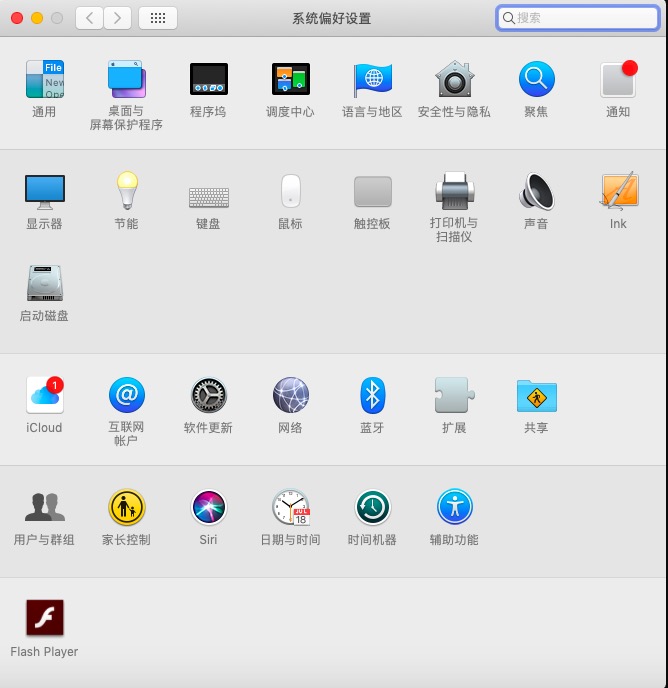
接着打开“显示器”,进入如下界面,选中“在菜单栏中显示镜像选项(可以用)”,
选中打钩后,当Macbook系列笔记本电脑有可支持“隔空播放”的显示器时,桌面右上角菜单栏会出现这样的图标,如下图所示: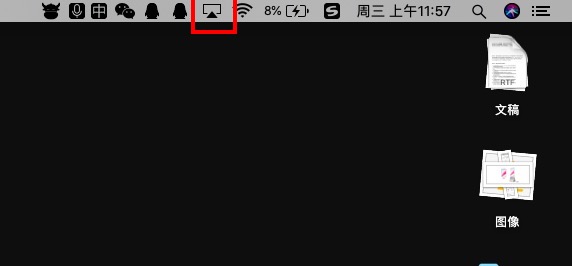
点击图标,会出现下面的对话框,选中单击“德恪无线投屏”,即可完全无线投屏显示。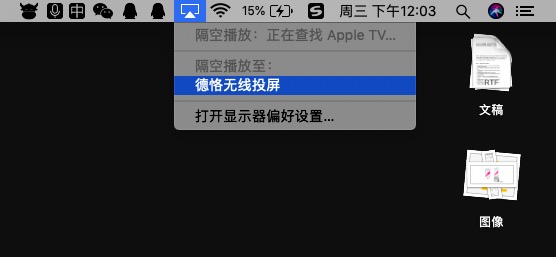
很用户迫切想知道,接入笔记本电脑端的USB接口的德恪USB投屏按键到底长什么模样呢?小编给大家展示:(也正是因为这一支USB投屏按键,让笔记本电脑用户无线投屏操作起来,非常方便快捷,)
注:左侧按键目前已停产。新款按键相比较于老款按键,触感更好,厚度更薄,重量更轻便,灯光更亮。






有些用户可能会问小编,USB投屏按键多有什么用呢?最多可以配几支USB投屏按键呢?小编在这里告诉大家,在不外加路由器拓展的情况下,最多是可以配套8支USB投屏按键了,这在中小微型会议室已经足够满足需求了,按键多配有什么用,小编想必大家也都遇到过,在多人参与的会议中,每个参会人员都带了自己的笔记本电脑,一次需要分享展示自己的PPT,在资料讲解过程中,可将多支个USB投屏按键分别插入到各自的笔记本电脑中,哪台笔记本需要投屏显示的,只需轻轻按一下USB投屏按键,即可实现投屏,后按的可自动替代原先投屏显示的笔记本内容。下面这个视频,相信您看了过后,就会对小编刚刚描述的场景感同身受了:
单单仅靠usb投屏按键接入笔记本电脑是不能实现无线投屏功能的,有小部分用户误以为,只需为笔记本电脑购买单独对应的USB投屏按键,就可以实现投屏功能了,可不是这样的,您还得需要德恪投屏盒子搭配使用才行,“一个盒子+一个按键+3根天线=德恪USB一键无线投屏,小编接下来要给大家展示的是德恪USB一键无线投屏解决方案2019最新商务款,型号DK-200LC,最高支持4K分辨率输出。如下图:









技术参数如下:
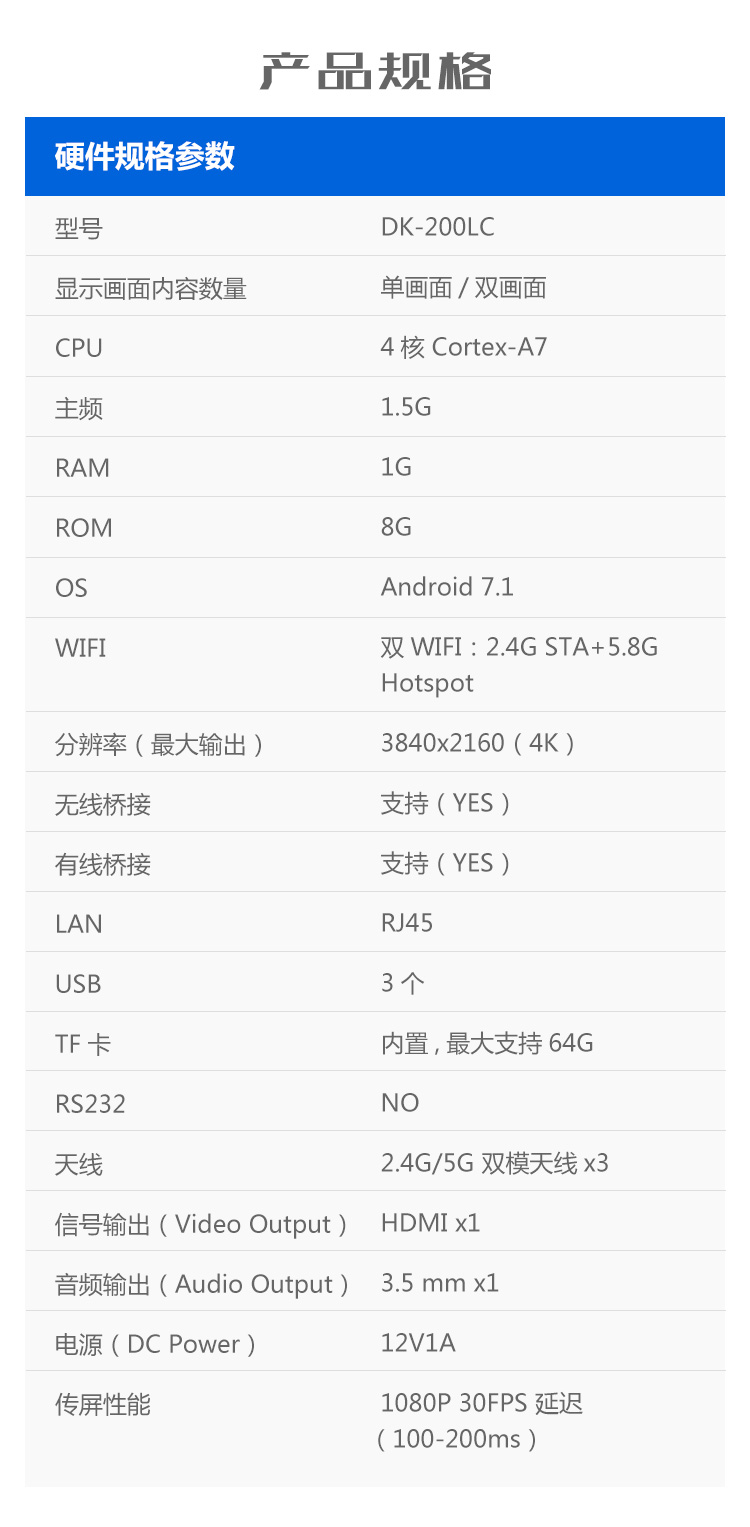
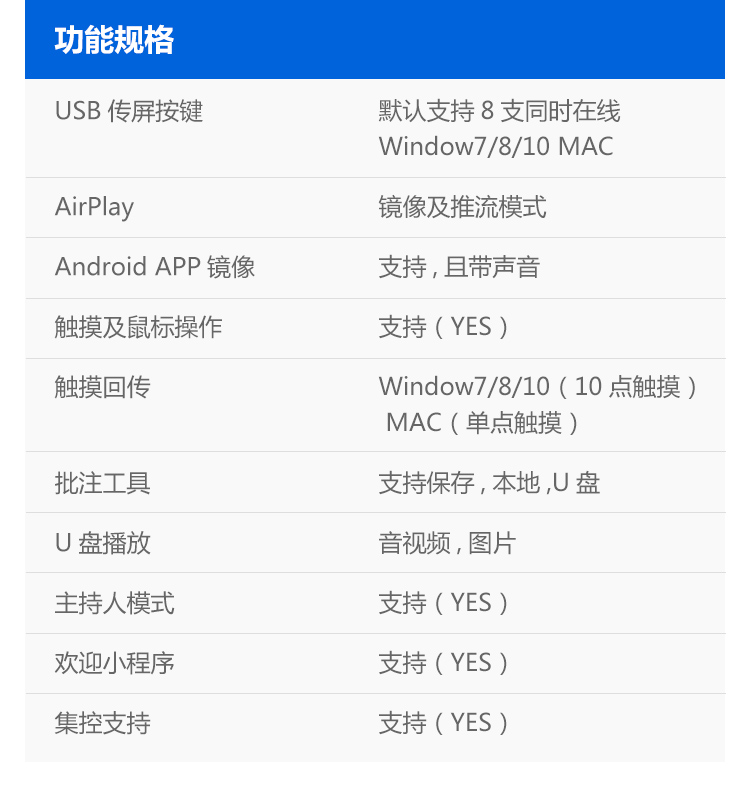
目前为止,绝大多数会议室还是在选用投影机作为会议室显示终端,部分用户担心投影机无线投影的过程中,由于投影机输出信号的比例问题导致无线投影后的清晰度受影响,画面比例失常,大家在上面的图片中也可以看到,德恪无线投屏盒子可对其输出信号分辨率进行设置,从1920*1080分辨率往下调整到1024*768分辨率都可以进行选择,担心投影机输出信号不能打满投影幕的用户大可放心)



一些用户对无线投屏显示模式功能要求的,也不用担心,德恪USB一键无线投屏可实现单画面传屏,双画面,三画面,四画面投屏显示,用户可根据自身会议场景需求,从而进行选购。


其中单画面与双画面的应用,用户需求量最大,刚才小编给大家分享的两段视频都是介绍的单画面无线投屏,下面小编给大家分享双画面无线投屏展示,苹果MacBook 系列笔记本电脑和Windows系统笔记本电脑画面同时显示在86寸大屏上:


小编最后要跟大家介绍的就是德恪无线投屏受到用户广泛好评的一个功能,“欢迎词小功能”,在迎接客户参观,领导莅临指导,或是有重要签约仪式的时候,大屏幕有时候会充当背景墙的作用,这个时候,您只需将内容输入进去就好了,背景图片德恪小伙伴们已经给您准备了几个素材可供您选择。
欢迎词功能应用展示如下:
欢迎词功能主界面:
很多用户朋友也向小编提出疑虑,我公司会议室已经有了投影机了,德恪usb一键无线传屏支持投影机显示吗?支持LED屏吗?支持液晶拼接屏吗?小编在这里告诉大家,“无论您的前端是液晶拼接屏,超大屏幕的液晶显示器,液晶电视,投影幕,触摸一体机,甚至小间距LED屏都可支持,”您看看下面这些图片:.jpg)




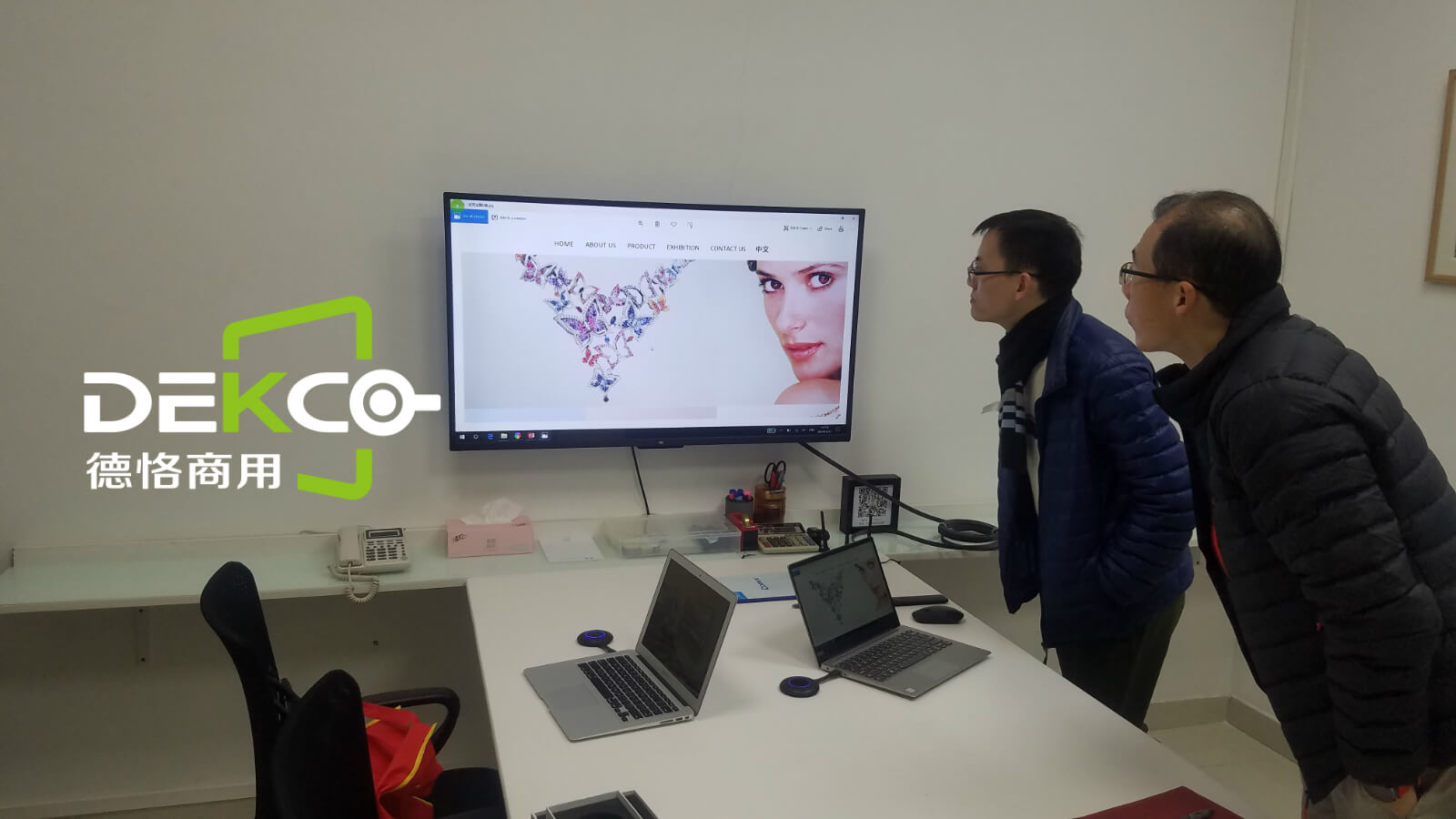



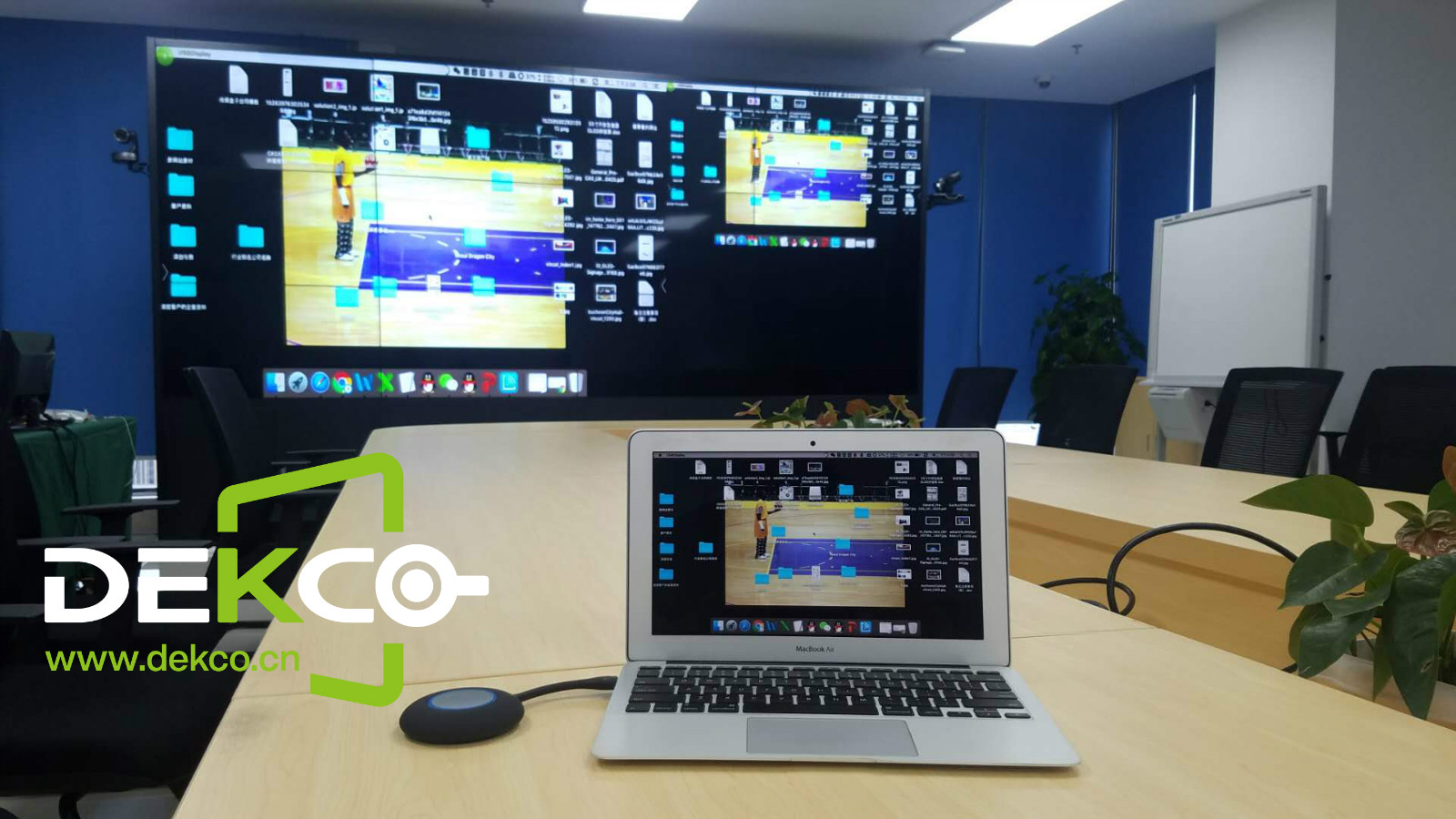



德恪USB一键无线投屏系统实现了多平台的跨越,可以满足不同操作系统和终端用户的使用需求。无需复杂接线与安装过程,点击按钮,即可轻松实现一键投屏,颠覆了以往传统会议系统的复杂连接模式,而且它上手也非常简单,员工每次开会即插即用,随时随地打造智能高效的会议室,令参会人员全神贯注于会议本身,实现零束缚强互动全程沉浸的会议体验,大大提高了会议效率和单位形象。
德恪USB一键无线投屏解决方案旗下有四款产品:商务款【DK-200LC】,精英款【DK-200H】,旗舰款【DK-200LX】,先锋款【DK-S32E】,其中先锋款为2019年6月1号推出的全新版本,四款产品各有特性。


.jpg)



小编今天就为大家分享到这里,如果您还有其他的疑问,可登录德恪商用官网查阅或致电小编电话沟通咨询。


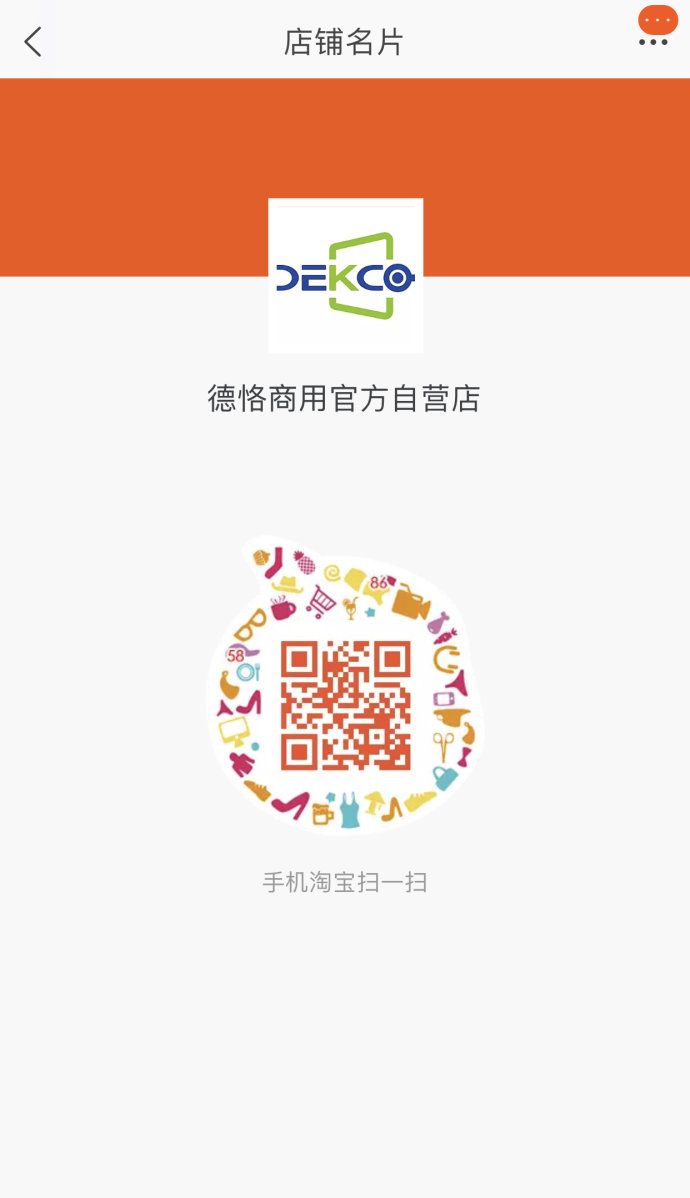
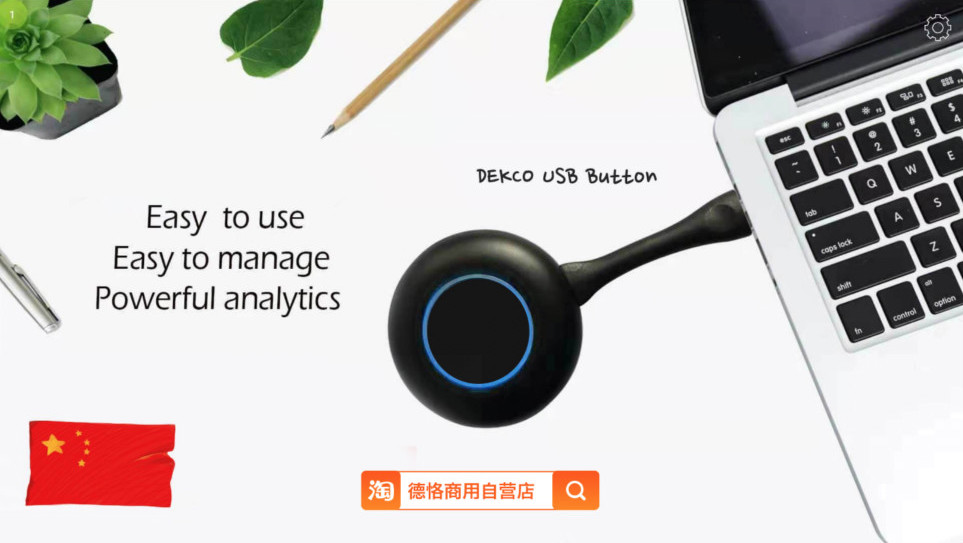
大家可关注德恪商用企业公众号,小编会一如既往的给大家分享德恪商用的最新动态及最新的行业资讯等。
